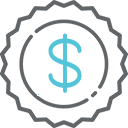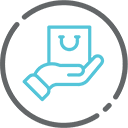SSD ها کارآمدتر از HDD

گزارش: SSD ها هنوز برای ذخیره داده ها بسیار کارآمدتر از HDD هستند
گزارش های سه ماهه Backblaze نشانه خوبی از عملکرد کلی درایوهای ذخیره سازی است، با درایوهایی که برای پشتیبان گیری ابری و سایر راه حل های ذخیره سازی تحت استفاده مداوم استفاده می شوند – اما همه چیز برای هارد دیسک ها بد و تاریک نیست.
SSD ها از هارد دیسک قابل اعتمادتر هستند
به طور خلاصه، درایوهای حالت جامد نسبت به HDD قابل اعتمادتر هستند. این برای کسانی که با فناوری درایو ذخیره سازی آشنا هستند تعجب آور نخواهد بود، زیرا SSD ها قطعات متحرک ندارند، در معرض مشکلات بیش از حد گرم نیستند و به طور کلی از نظر انرژی کارآمدتر هستند.
گزارش نرخ خرابی درایو Backblaze در سهماهه اول سال ۲۰۲۱ نشان داد که در ۱۷۱۹۱۹ هارد دیسک آنها، تنها ۰.۸۵ درصد میزان خرابی در مقایسه با ۱۵ میلیون روز درایو کل وجود دارد، که چیزی غیرقابل باور نیست.
با این حال، بیشتر این درایوها به تنهایی برای ذخیره سازی استفاده می شوند. Backblaze از SSD های خود به عنوان درایوهای بوت برای دسترسی به سیستم، تشخیص، ثبت گزارش، تجزیه و تحلیل و موارد دیگر استفاده می کند. SSD ها مانند هارد دیسک ها برای ذخیره سازی استفاده نمی شوند، بنابراین مقایسه متفاوتی را برای اندازه گیری خوب ارائه می دهند.
جدول زیر درایوهای SSD و HDD مورد استفاده در ظرفیت یکسان را با انجام فعالیتها و عملکردهای مشابه در مدت زمان مشابه مقایسه میکند.
مقایسه خرابی ssd hdd backblaze
از ۱ ژانویه ۲۰۲۱ تا ۳۱ مارس ۲۰۲۱، درایوهای SSD در مقابل ۴۴ خرابی کل درایو HDD، تنها دو مشکل کلی درایو داشتند. این به SSD ها نرخ خرابی ۰.۵۸ درصدی را در مقایسه با نرخ خرابی HDD بیش از ۱۰ درصد می دهد.
البته اخطارهای دیگری نیز وجود دارد. میانگین سنی هارد دیسک در این مطالعه نزدیک به ۵۰ ماه است، در حالی که درایوهای حالت جامد میانگین سنی ۱۲ ماه دارند. در واقع، Backblaze نشان می دهد که قدیمی ترین هارد دیسک ها ۹۶ ماهه هستند، در حالی که قدیمی ترین SSD فقط ۳۰ ماه از عمرشان می گذرد.
این سنین تفاوت قابل توجهی در عملکرد و شانس کلی شکست ایجاد میکنند، اما همچنان نشان میدهند که چرا اکثر کاربران برای محافظت از دادههای شخصی خود به درایوهای حالت جامد روی میآورند.
زمان تغییر به SSD است؟
آمار خرابی درایو Backblaze گویا است و آنچه را که بسیاری برای سالها گفتهاند تأیید میکند: درایوهای حالت جامد سریعتر، کارآمدتر و کمتر مستعد خرابی هستند. مانند هر درایو دیگری، با افزایش سن درایو، میزان خرابی افزایش مییابد، اما از آنجایی که درایوهای حالت جامد قطعات متحرک کمتری دارند، به طور کلی عمر طولانیتری خواهند داشت.
این بدان معنا نیست که جایی برای هارد دیسک های سنتی وجود ندارد. هارد دیسکهای با چندین ترابایت فضای ذخیرهسازی در حال حاضر به طرز خارقالعادهای ارزان هستند و آنها را به گزینهای عالی برای پشتیبانگیری تبدیل میکند، بهویژه برای راهحلهای پشتیبانگیری که تحت فشار زیادی نیستند.
اما کدام هارد دیسک را باید بخرید؟ چه هاردی نیاز دارم؟!
خرید هارد دیسک لازم نیست سخت باشد. در واقع، جای زیادی برای خطا وجود دارد، پس مضطرب نباشید! فقط این دستورالعمل ها را دنبال کنید و دیگر نگران خرید هارد دیسک اشتباه نخواهید بود.
- هارد دیسک در مقابل درایو حالت جامد
هارد-درایو-راهنما-hdd-vs-ssd اعتبار تصویر: هادریان/شاتراستوک
اولین نکته در هنگام تصمیم گیری برای خرید یک درایو ذخیره اطلاعات این است که آیا به درایو حالت جامد (SSD) نیاز دارید یا خیر. در حالی که SSD ها عملکرد کلی مشابه هارد دیسک های سنتی (HDD) را دارند، دارای چند مزایا و معایب هستند.
SSD نوعی درایو داده است که به جای دیسک های فلزی در حال چرخش موجود در هارد دیسک های سنتی از حافظه فلش استفاده می کند. یک SSD را مانند یک فلش درایو بزرگ USB یا کارت SD در نظر بگیرید.
اما این تمایز چقدر مهم است؟
SSD ها داده ها را سریعتر می خوانند و می نویسند.
SSD ها انرژی کمتری مصرف می کنند که باعث صرفه جویی در انرژی و افزایش عمر باتری لپ تاپ می شود.
درایوهای SSD فاقد قطعات متحرک هستند، بنابراین صدایی ندارند و طول عمر بیشتری دارند.
SSD ها به ازای هر گیگابایت گران تر هستند، به این معنی که ظرفیت داده کمتری نسبت به HDD ها در هر قیمت معینی دارند.
اگر پول یک عامل محدود کننده است و به فضای ذخیره سازی بیشتری که می توانید نیاز دارید، از هارد دیسک سنتی استفاده کنید. اگر درایو را عمدتاً برای پشتیبانگیری از دادهها و ذخیرهسازی طولانیمدت دادهها میخرید، از یک HDD سنتی استفاده کنید.
اگر درایو قرار است یک سیستم عامل را اجرا کند یا فایل ها و برنامه های زیادی را که اغلب به آنها دسترسی دارند را در خود جای دهد، به جای آن از یک SSD استفاده کنید. سرعت و عملکرد از مزایای اصلی SSD نسبت به HDD است.
به دنبال توصیه ها هستید؟ با هارد داخلی ۳.۵ اینچی Seagate BarraCuda 4TB یا SSD داخلی ۲.۵ اینچی Samsung 870 EVO 1TB نمی توانید اشتباه کنید. هر دو گزینه های محکمی برای اکثر موارد استفاده هستند.
- اندازه هارد دیسک و رابط
هنگامی که بین HDD و SSD تصمیم گرفتید، باید یک فاکتور فرم را انتخاب کنید. خوشبختانه، تنها دو انتخاب “واقعی” وجود دارد و تنظیمات فعلی شما عمدتاً انتخاب درست را دیکته می کند.
درایوهای داده به دو شکل وجود دارند: درایو ۳.۵ اینچی و درایو ۲.۵ اینچی.
در هارد دیسکها، دادهها روی دیسکهای فلزی در حال چرخش ذخیره میشوند، به این معنی که دیسکهای بیشتری برای ظرفیت داده بیشتر مورد نیاز است. به همین دلیل، هاردهای دسکتاپ معمولاً ۳.۵ اینچی با حداکثر ظرفیت ۱۰ تا ۲۰ ترابایت هستند، در حالی که هارد دیسکهای لپتاپ معمولاً ۲.۵ اینچی با حداکثر ظرفیت ۵ تا ۱۰ ترابایت (تا این لحظه) هستند.
SSD ها هیچ قطعه متحرکی ندارند، بنابراین می توان آنها را کوچکتر از HDD ها ساخت. به این ترتیب، اکثر SSD ها در فرم فاکتور ۲.۵ اینچی عرضه می شوند. اگر بخواهید یک SSD را در یک محفظه ۳.۵ اینچی قرار دهید چه؟ برخی از آداپتورها به شما امکان می دهند درایوهای ۲.۵ اینچی را به درایوهای ۳.۵ اینچی تبدیل کنید.
در مورد اتصالات، اکثر درایوهای داخلی مدرن (هم HDD و هم SSD) از کانکتورهای SATA استفاده می کنند. هاردهای داخلی قدیمیتر که قبل از استاندارد SATA ساخته شدهاند به جای آن از کانکتورهای IDE استفاده میکنند. با این حال، درایوهای خارجی بدون در نظر گرفتن HDD یا SSD از طریق درگاه USB به سیستم شما متصل می شوند.
توجه: مطمئن نیستید SATA، IDE یا USB به چه معناست؟ پست ما را در مورد کابل های رایج کامپیوتر بررسی کنید.
- مشخصات هارد دیسک و عملکرد
در اینجا چیزی است که در هارد دیسک مدرن باید به دنبال آن باشید:
گنجایش انبار. هارد دیسکها در طیف وسیعی از ظرفیتها عرضه میشوند و به دلیل محدودیتهای فیزیکی، ظرفیت هر درایو ۱۸ ترابایت است. SSD ها نمی توانند فضای زیادی را در خود جای دهند و SSD های درجه یک مصرف کننده در حال حاضر حداکثر ۵ تا ۸ ترابایت در هر درایو دارند.
سرعت انتقال عوامل زیادی عملکرد یک HDD درجه مصرف کننده را تعیین می کنند، اما دور در دقیقه (RPM) یک عامل مهم است. RPM بالاتر به معنای انتقال سریعتر داده ها به و از درایو است.
می توانید سرعت SATA درایو را نادیده بگیرید. به عنوان مثال، یک درایو مدرن ممکن است به عنوان ۳.۰ گیگابایت در ثانیه و ۷۲۰۰ RPM ذکر شود. اولین مقدار سرعت SATA است که حداکثر سرعت تئوری اتصال SATA را توصیف می کند. هیچ HDD نمی تواند اطلاعات را با این سرعت انتقال دهد. با این حال، یک درایو ۷۲۰۰ RPM همیشه سریعتر از یک درایو ۵۴۰۰ RPM خواهد بود.
فضای کش. هنگامی که یک هارد دیسک نیاز به انتقال داده ها از یک بخش درایو به بخش دیگر دارد، از ناحیه خاصی از حافظه جاسازی شده به نام کش (یا بافر) استفاده می کند.
یک حافظه پنهان بزرگتر باعث می شود که داده ها سریعتر منتقل شوند زیرا اطلاعات بیشتری را می توان در یک زمان ذخیره کرد. هارد دیسک های مدرن می توانند دارای اندازه های کش از ۸ مگابایت تا ۲۵۶ مگابایت باشند.
زمان دسترسی هاردهای HDD سنتی چند فاکتور دیگر دارند که بر عملکرد تأثیر میگذارند، مانند مدت زمانی که طول میکشد تا خواننده بتواند دادهها را از درایو بخواند یا روی درایو بنویسد.
در حالی که این درست است که دو درایو ۷۲۰۰RPM می توانند عملکرد متفاوتی داشته باشند (به عنوان مثال، یکی از آنها ممکن است در مکان یابی مجدد دیسک خوان کندتر باشد)، هیچ راه استانداردی برای مقایسه زمان های دسترسی وجود ندارد. به علاوه، این روزها اکثر هارد دیسک ها در سطوح مشابهی کار می کنند، بنابراین زیاد نگران این جزئیات خاص نباشید.
برای SSD ها، به دنبال سرعت خواندن و نوشتن متوالی باشید (که به آن سرعت خواندن و نوشتن پایدار نیز می گویند). تا زمانی که این سرعت ها در حد حداکثر سرعت کانکتور SATA باشد، که به احتمال زیاد خواهد بود، شما خوب هستید.
میزان شکست از آنجایی که HDD ها دارای قطعات متحرک هستند،
و پارگی در طول زمان انتظار می رود – اما همه HDD ها با سرعت یکسان فرسوده نمی شوند. برخی از مدل ها در عرض ۱۲ ماه مستعد شکست هستند، در حالی که برخی دیگر متوسط طول عمر آنها بیش از شش سال است. این مسئولیت شماست که قبل از خرید در این مورد بر اساس مدل تحقیق کنید.
به طور کلی، SSD های مدرن بیشتر از هارد دیسک های مدرن (متوسط نرخ خرابی ۱.۵ میلیون ساعت) دوام بیشتری دارند (متوسط نرخ خرابی ۲.۰ میلیون ساعت). با این حال، برای ذخیرهسازی طولانیمدت داده که برای ماهها یا سالها قطع میماند، هارد دیسکها دوام بیشتری نسبت به SSD دارند.
- قیمت و هزینه هارد دیسک
هنگام خرید، با طیف گسترده ای از قیمت هارد دیسک برای دستگاه هایی مواجه خواهید شد که همه در ظاهر بسیار شبیه به هم هستند. این شما هستید که تصمیم می گیرید کدام فاکتورها و ویژگی ها بیشتر با نیازهای شما مرتبط هستند، سپس هارد دیسکی را انتخاب کنید که متناسب با این نیازها باشد.
با این حال، یکی از راههای تعیین ارزش این است که قیمت درایو را بر ظرفیت ذخیرهسازی آن تقسیم کنیم تا قیمت آن به ازای هر گیگابایت به دست آید.
به عنوان مثال سری HDD آبی وسترن دیجیتال را در نظر بگیرید.
هارد دیسک آبی ۱ ترابایتی Western Digital یک خرید عالی برای مصرف کنندگان روزمره با قیمت ۰.۰۳ دلار در هر گیگابایت است. در حالی که WD 4TB Blue با قیمت ۰.۰۲۷ دلار در هر گیگابایت و WD 6TB Blue به ۰.۰۲۱ دلار در هر گیگابایت کاهش می یابد.
کدام یک از اینها بهترین ارزش را ارائه می دهد؟ مدل ۶ ترابایتی مدل های ۱ ترابایتی، ۴ ترابایتی و ۶ ترابایتی دارای مقادیر قیمت به ازای هر گیگابایت هستند که با فضای ذخیره سازی بیشتر کاهش می یابد. درایوهای دیگری که با مقیاس مقرون به صرفهتر نمیشوند، بنابراین باید مراقب باشید: برخی درایوها در ظرفیتهای بالاتر به ازای هر گیگابایت هزینه بیشتری دارند.
به عنوان مثال، SSD داخلی Samsung 860 EVO 250GB مقرون به صرفه است و SSD داخلی Samsung 860 EVO 500GB با کمتر از دو برابر قیمت، دو برابر فضا را در اختیار شما قرار می دهد، و هنگامی که به SSD داخلی ۱ ترابایتی Samsung 860 EVO 1 ترابایت رسیدید، بهترین قیمت را خواهید داشت.
اما SSD داخلی Samsung 860 EVO 2TB بیش از دو برابر قیمت ۱ ترابایت قیمت دارد!
- هارد اکسترنال در مقابل هارد دیسک داخلی
نکته دیگری که باید در نظر گرفت این است که آیا این هارد دیسک در بدنه دسکتاپ/لپ تاپ قرار می گیرد یا به صورت خارجی برای اتصال به بسیاری از دستگاه های مختلف استفاده می شود.
درایوهای خارجی برای ذخیره سازی، پشتیبان گیری و انتقال ایده آل هستند. آنها معمولاً با استفاده از USB 2.0، ۳.۰ یا ۳.۱ متصل می شوند که حداکثر سرعت انتقال به ترتیب ۶۰ مگابایت بر ثانیه، ۶۲۵ مگابایت بر ثانیه و ۱۲۵۰ مگابایت بر ثانیه است. البته USB 3.1 ارجح است، اما ضروری نیست، مگر اینکه ساعت ها اطلاعات را هر روز به عقب و جلو انتقال دهید.
درایوهای خارجی قابل حمل هستند. آنها را می توان بین چندین کامپیوتر بدون هیچ زحمتی به اشتراک گذاشت. فقط USB را جدا کنید، آن را به جای دیگری وصل کنید، و کارتان تمام است. همچنین می توانید یکی را به تلویزیون یا مرکز رسانه برای پخش مستقیم رسانه وصل کنید.
در سایر موارد، درایوهای داخلی ارجحیت دارند.
توجه: هر درایو داده را می توان به صورت داخلی یا خارجی استفاده کرد – درایوهای خارجی اساساً درایوهای داخلی هستند که در یک محفظه محافظ ویژه قرار می گیرند. اگر یک درایو اکسترنال بخرید، در واقع می توانید آن را از بدنه خارج کرده و به صورت داخلی از آن استفاده کنید!
نحوه انتخاب هارد اکسترنال
برای درایوهای خارجی که عمدتاً برای انتقال فایلها به جلو و عقب استفاده میشوند، یک SSD با پشتیبانی از USB 3.1 برای سرعت و عملکرد تهیه کنید. ما واقعاً SSD قابل حمل USB 3.1 سامسونگ T5 1 ترابایتی را دوست داریم و با آن موفقیت زیادی کسب کرده ایم.
برای درایوهای خارجی که عمدتاً برای ذخیره سازی طولانی مدت داده استفاده می شوند، یک هارد دیسک بزرگ مانند درایو مقرون به صرفه WD Elements 4TB Elements Desktop Drive تهیه کنید. من خودم از این برای ذخیرهسازی شخصی استفاده میکنم و به این زودیها فضای خالی من تمام نخواهد شد!
اگر امنیت داده نگرانی اصلی شماست، ممکن است چیزی مانند هارد اکسترنال Transcend 2TB StoreJet M3 را در نظر بگیرید. این دستگاه دارای مقاومت در برابر ضربه درجه نظامی، یک قاب لاستیکی ضد شوک، یک سیستم تعلیق داخلی است که می تواند در برابر سقوط مقاومت کند، و رمزگذاری AES داخلی ۲۵۶ بیتی.
- هارد دیسک های بازی: پلی استیشن، ایکس باکس، رایانه شخصی
انتخاب هارد دیسک شما می تواند به طور قابل توجهی بر عملکرد بازی ها تأثیر بگذارد، به همین دلیل است که ما همیشه SSD را برای بازی توصیه می کنیم.
از آنجایی که سرعت SSD بسیار بیشتر از سرعت HDD است، بازی ها بسیار سریعتر اجرا می شوند و بین سطوح، مراحل و نقشه ها بسیار سریعتر بارگذاری می شوند. به طور جدی، تفاوت بین SSD و HDD برای بازی در شب و روز است. از استفاده از HDD پشیمان خواهید شد!
هنگام انتخاب درایو، باید به پارامترهای دستگاه پایبند باشید:
برای رایانههای شخصی: هر هارد دیسکی تا زمانی کار میکند که فاکتور شکل محفظههای هارد دیسک و انواع اتصالات روی مادربرد خود را بدانید. باز هم، به احتمال زیاد ۳.۵ اینچی برای رایانه های رومیزی و ۲.۵ اینچی برای لپ تاپ ها و به احتمال زیاد اتصالات SATA است.
برای Xbox 360: Xbox 360 اصلی از هارد دیسک های ۲.۵ اینچی استفاده می کند که در کیس های سفارشی تنظیم شده اند. برای ارتقا یا جایگزینی، باید یکی از جایگزین های گران قیمت مایکروسافت را خریداری کنید. درایوهای شخص ثالث را می توان استفاده کرد، اما باید با سیستم عامل سازگار با Xbox اعمال شوند، که بسیار فراتر از محدوده این مقاله است.
برای Xbox 360 S و E: هارد درایوهای استفاده شده در کنسول های Xbox 360 S و E با Xbox 360 اصلی ناسازگار هستند و بالعکس. مدل های ۴ گیگابایتی دارای حافظه فلش داخلی هستند که نمی توان آن را جدا کرد یا جایگزین کرد. ۲۵۰ گیگ
مدل ها را می توان با خرید یکی از جایگزین های گران قیمت مایکروسافت به ۵۰۰ گیگابایت ارتقا داد.
برای ایکس باکس وان: ایکس باکس وان از درایوهای خارجی از طریق USB 3.0 پشتیبانی می کند، به این معنی که تقریباً می توانید از هر SSD استفاده کنید. متأسفانه، هیچ راه آسانی برای جایگزینی درایو داخلی وجود ندارد. در مقاله ما در مورد استفاده از درایوهای خارجی Xbox One بیشتر بیاموزید.
برای Xbox One X: Xbox One X همچنین از درایوهای خارجی از طریق USB 3.0 با حداقل حجم ۲۵۶ گیگابایت پشتیبانی می کند. متأسفانه هیچ راه آسانی برای تعویض درایو داخلی وجود ندارد و انجام این کار گارانتی شما را باطل می کند.
برای Xbox Series X and S: Xbox Series X and S دارای یک محل توسعه است که برای کارت توسعه ۱ ترابایتی Seagate مناسب است. کارت توسعه Seagate برای استفاده با Xbox Series X/S بهینه شده است، اما می توانید از درایوهای خارجی USB 3.0 یا ۳.۱ با کنسول ها نیز استفاده کنید.
برای پلی استیشن ۳: همه مدل های پلی استیشن ۳ دارای درایوهای SATA 2.5 اینچی هستند که می توانند بدون دردسر توسط کاربران تعویض و ارتقاء یابند.
برای پلی استیشن ۴: تمامی مدل های پلی استیشن ۴، از جمله اسلیم و پرو، دارای درایوهای ۲.۵ اینچی SATA هستند که می توانند بدون دردسر توسط کاربران تعویض و ارتقا پیدا کنند. آنها همچنین از هارد دیسک های خارجی از طریق USB 3.0 پشتیبانی می کنند.
برای پلی استیشن ۵: در زمان نگارش مقاله، کاربران پلی استیشن ۵ می توانند از درایوهای USB 3.0 خارجی (یا سریعتر) استفاده کنند.
- هارد دیسک های داخلی و خارجی برای مک
اگر از مک بوک ایر، مک بوک پرو، مک مینی، یا آی مک استفاده می کنید، نکات زیادی وجود دارد که باید هنگام خرید هارد درایو در نظر داشته باشید.
هارد دیسک های مک داخلی
مهمترین چیز این است که ارتقاء هارد دیسک مک تقریباً پروژه های DIY هستند. فقط برای رسیدن به درایو داخلی باید دستگاه خود را از هم جدا کنید، آن را با دقت تعویض کنید و سپس همه چیز را دوباره کنار هم قرار دهید. حتی ساده ترین تعویض می تواند حداقل یک ساعت طول بکشد. این همچنین ضمانت شما و هرگونه بیمه AppleCare را که ممکن است داشته باشید باطل می کند.
همه مدلهای مکبوک ایر، مکبوک پرو، مک مینی و آیمک ۲۰۱۲ به بعد از فرم فاکتور داخلی ۲.۵ اینچی استفاده میکنند (بهجز iMacهای ۲۷ اینچی که از فرم فاکتور داخلی ۳.۵ اینچی استفاده میکنند). خوشبختانه، آداپتورهای ۳.۵ تا ۲.۵ اینچی وجود دارند.
تا آنجا که به SATA، PCIe، NVMe و AHCI مربوط می شود، همه چیز کمی مبهم است. به عنوان مثال، آیمکهای ۲۱.۵ اینچی در سال ۲۰۱۷ تنها در صورتی دارای اسلات PCIe هستند که دستگاه در ابتدا مجهز به Fusion Drive باشد. شما نمی دانید که کدام اتصالات در دستگاه شما موجود است مگر اینکه به طور خاص آن را جستجو کنید.
هارد اکسترنال برای مک
برای درایوهای خارجی، چندین گزینه اتصال دارید که به ترتیب افزایش سرعت انتقال داده فهرست شده اند: USB 2.0، USB 3.0، USB 3.1، Thunderbolt 2 و Thunderbolt 3 (همچنین به عنوان USB Type-C شناخته می شود). ما USB 3.0 را بهعنوان حداقلی که باید استفاده کنید، توصیه میکنیم.
دستگاههای مک از سیستمهای فایل منحصربهفرد اپل استفاده میکنند، بنابراین هارد دیسکهای خارجی باید در HFS+ (Mac OS Extended) یا Apple File System (APFS) برای حداکثر کارایی فرمت شوند.
اما توجه داشته باشید که اکثر دستگاه های غیر اپل قادر به خواندن درایوهای +HFS یا APFS نخواهند بود! راه هایی برای خواندن HFS+ در ویندوز وجود دارد، اما APFS آنقدر جدید است که سازگاری آن به شدت محدود شده است. تنها فرمتی که هم با مک و هم با ویندوز کار می کند FAT32 است (اما قدیمی است و چندین جنبه منفی دارد).
مراقب هارد دیسک های خود باشید
اگر از هارد دیسک ها و سایر راه حل های ذخیره سازی مراقبت کنید، آنها از شما مراقبت خواهند کرد. حداقل تا زمانی که می توانند. هارد دیسک ها تخریب ناپذیر نیستند، اما اگر آنها را ایمن نگه دارید، باید برای مدت طولانی از اطلاعات شما محافظت کنند.
نشانی ایمیل شما منتشر نخواهد شد. بخشهای موردنیاز علامتگذاری شدهاند *